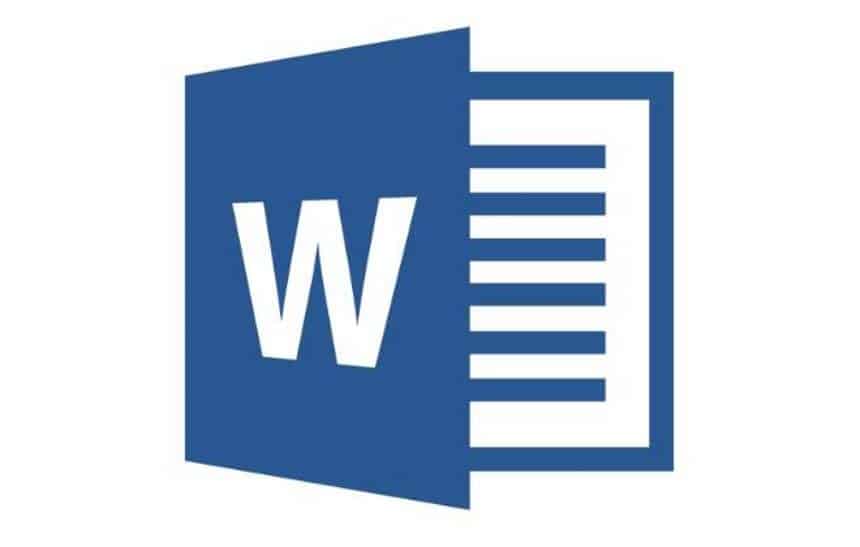Ao fazer um grande trabalho no Word, muitas vezes é necessário dar ênfase em determinada palavra ou frase utilizando as ferramentas de formatação como negritar, sublinhar e outras. Confira neste tutorial como formatar uma palavra ou frase específica automaticamente no Word.
O recurso a ser utilizado já faz parte do próprio Word, não é necessário instalar nenhum complemento, mas ele fica um pouco escondido. Veja como utilizá-lo:
- Abra o Word e digite a frase ou palavra que receberá a formatação automática. Selecione a frase ou palavra digitada e aplique a formatação desejada;

- Clique em “Arquivo”, e vá em “Opções”;

- Na guia “Revisão de texto”, clique em “Opções de AutoCorreção…”;

- Em “Substituir por texto ao digitar”, marque a opção texto formatado. No campo substituir, digite a palavra ou frase que sempre receberá a formatação. Por fim, clique em “Adicionar > Ok”.

Agora, a frase ou palavra configurada no primeiro passo sempre receberá a mesma formatação. O Word aplicará esta configuração para todo documento trabalhado nele, portanto, caso você venha a fazer outro texto e não precise mais desta formatação, é preciso ir nas opções de AutoCorreção e remover a configuração aplicada.